[GitHub] GitHub로 나만의 저장소 관리하기 (3) - 깃허브 파일 다운로드, 업로드
$ 개발환경은 맥 OS Catalina임을 알려드립니다 $

지난 시간까지해서 이제 로컬 저장소인 Git과 원격 저장소인 Git Hub와 연결을 했습니다.
그러면 이제 깃허브로 업로드를 하거나, 다운로드해서 작업을 진행 해봐야겠죠?
지난 시간에 이어서 깃허브의 리포지토리랑 깃을 연결해줍시다.
저는 저번시간 이후 시간이 좀 흘러서 새롭게 진행을 했습니다. 여러분은 진행하고 계시던 폴더로 사용해주셔도 괜찮습니다.
적당한 test 파일작성하고 저장해줍시다.
그리고 스테이징 후 커밋을 진행해줍시다.
깃 연결이 진행된 이후 아래와 같이 명령어를 입력해줍시다.
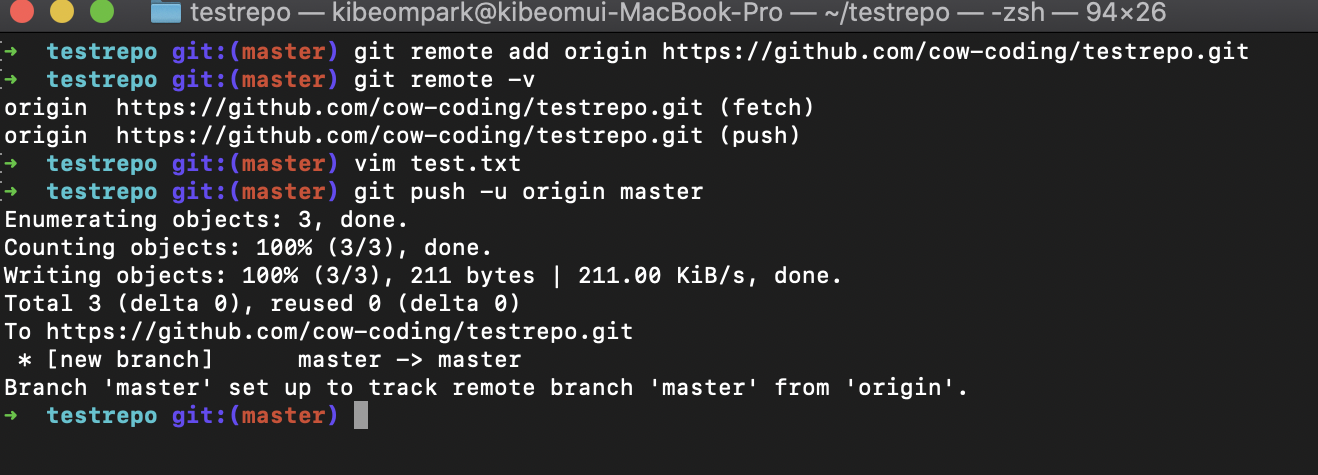
< Terminal Code >
$ git push -u origin master이렇게 입력을 하면 위의 사진처럼 진행창이 뜨면서 업로드가 진행이 됩니다. 이 과정은 push과정이라고 합니다.
이제 깃허브를 확인해볼까요?
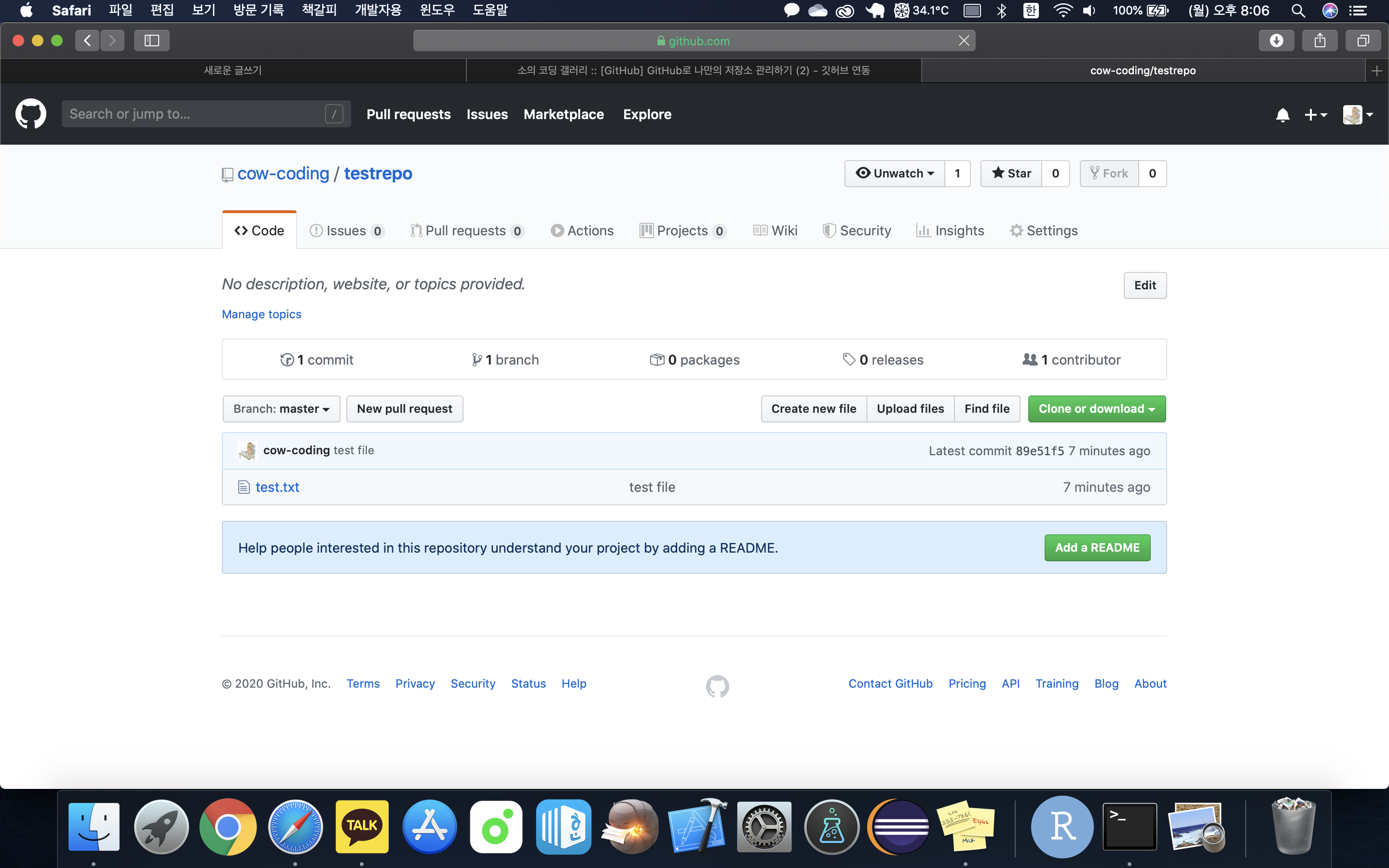
방금 커밋을 진행한 파일이 올라간 것을 확인할 수 있습니다.
이 방법말고도 깃허브에서 직접 커밋하는 방법도 있습니다. 사실 이 방법을 제일 많이 쓰기는 합니다.....;;
이번엔 깃허브의 파일을 가져와 봅시다.
깃허브 사이트에서 test2.txt를 만들고 적당한 내용을 적어줍시다.

깃허브에서 깃으로 파일을 가져오는 과정을 pull이라고 합니다. 아직 pull이 진행되지 않은 깃을 확인해볼까요?

당연하게도 test.txt밖에 없습니다. pull과정을 진행해봅시다.
< Terminal Code >
$ git pull origin master이것은 origin(원격 저장소 - git hub)에서 master 브랜치로 데이터를 가져온다는 뜻입니다.
명령어를 입력했으면 push때 처럼 진행창이 나타납니다.

그후 ls로 저장된 파일 목록을 보면 test2.txt가 저장된 것을 알 수 있습니다.
이렇게해서 길었던 깃 세팅과 깃허브 관리를 마쳤습니다.
다음에는 새로운 주제로 찾아뵙겠습니다.
[Git & Git Hub Project]
[Study/Git] - [Git] Git으로 나만의 저장환경 만들기 (1) - 깃 기본 활용
[Study/Git] - [Git] Git으로 나만의 저장환경 만들기 (2) - 깃 데이터 기본 관리
[Study/Git] - [Git] Git으로 나만의 저장환경 만들기 (3) - 브랜치 (branch) 기초
[Study/Git] - [Git] Git으로 나만의 저장환경 만들기 (4) - 브랜치 병합 및 관리
[Study/Git] - [GitHub] GitHub로 나만의 저장소 관리하기 (1) - 깃허브 가입 및 설정
'Computer Science > Git' 카테고리의 다른 글
| [GitHub] GitHub로 나만의 저장소 관리하기 (2) - 깃허브 연동 (0) | 2020.03.11 |
|---|---|
| [GitHub] GitHub로 나만의 저장소 관리하기 (1) - 깃허브 가입 및 설정 (0) | 2020.03.10 |
| [Git] Git으로 나만의 저장환경 만들기 (4) - 브랜치 병합 및 관리 (0) | 2020.03.08 |
| [Git] Git으로 나만의 저장환경 만들기 (3) - 브랜치 (branch) 기초 (0) | 2020.03.08 |
| [Git] Git으로 나만의 저장환경 만들기 (2) - 깃 데이터 기본 관리 (0) | 2020.03.02 |